Windows7部署Android开发环境傻瓜式教程(Eclipse+
准备文件:
本文引用地址:https://www.eepw.com.cn/article/201609/304818.htm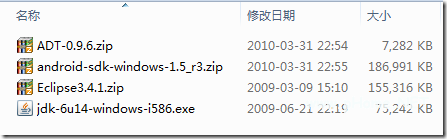
1 下载Android SDK
http://code.google.com/android/download.html
WIN7 的安装方法与 XP 的安装方式完全相同。
2 下载JDK6
http://java.sun.com/javase/downloads/index.jsp
3 下载Eclipse3.4.1
http://www.eclipse.org/downloads/
对于Eclipse来说,直接解压之后就可以使用。
4 下载Eclipse的Android ADT插件
许多教程在这一步都是通过Eclipse自身的update功 能进行下载:
启动Eclipse,选择【Help】 > 【Soft Updates】 > 【Find and Install…】
选择“Available Software”标签页,点击【Add Site…】按键。添加update站点:https://dl-ssl.google.com/android/eclipse/
这时窗口中新增了“https://dl-ssl.google.com/android/eclipse/”项,选中该项,点击【Install…】按键即可下载。
注:许多国内的网友都无法完成这样的升级,通常是进行到一半就没有任何反映了(其他插件,例如pydev也是这样)。
没关系,我们直接到Android官网去下载这个ADT插 件:
http://code.google.com/android/adt_download.html
下载完成后解压,将“features”和“plugins” 目录中的文件拷贝到Eclipse的对应目录中就可以了。
安装配置过程:
1、安装JDK
运行 jdk-6u14-windows-i586.exe
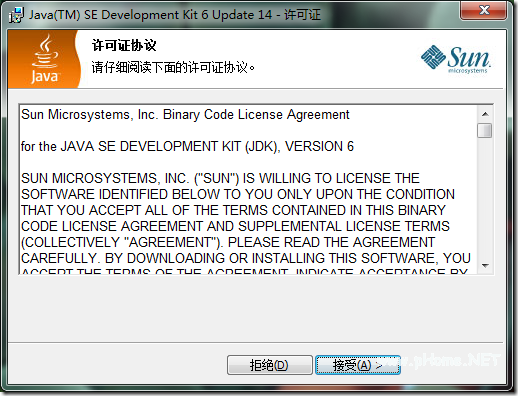
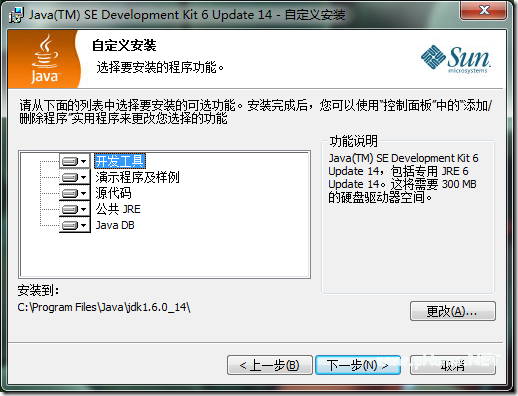
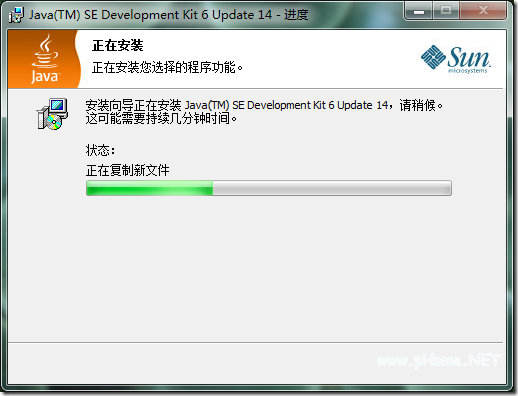
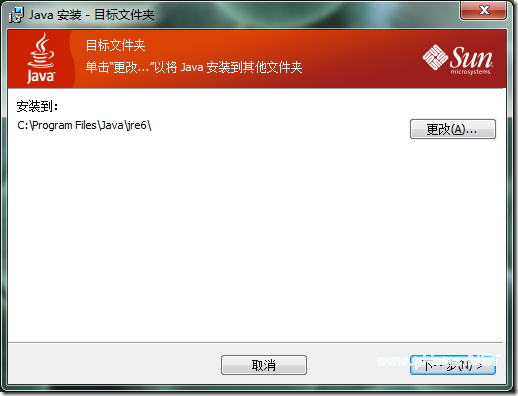
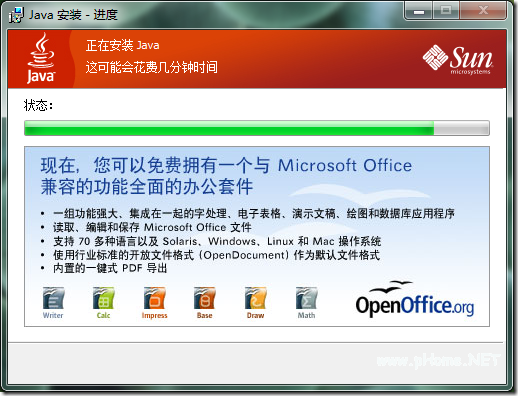
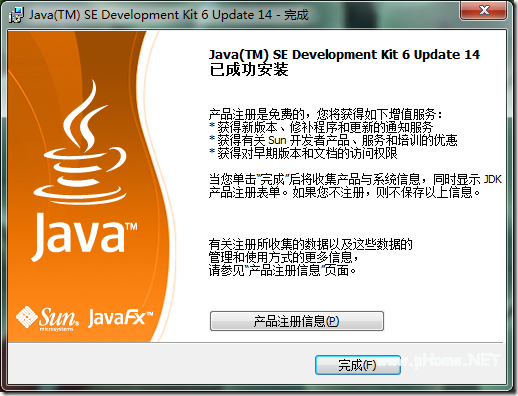
检查JDK是否安装成功。打开cmd窗口,输入 java –version 查看JDK的版本信息。
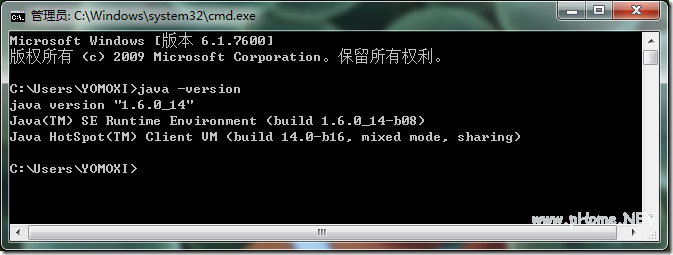
2、安装 Eclipse
直接解压缩 Eclipse3.4.1.zip 到指定目录 如:F:Androideclipse
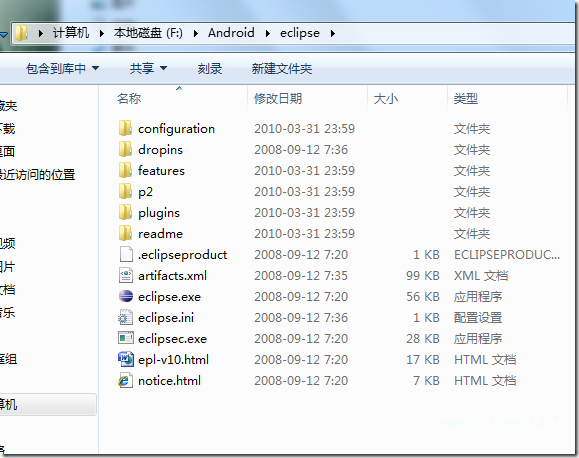
运行eclipse.exe,设置Workspace,指定一个开发目录给它就可以了
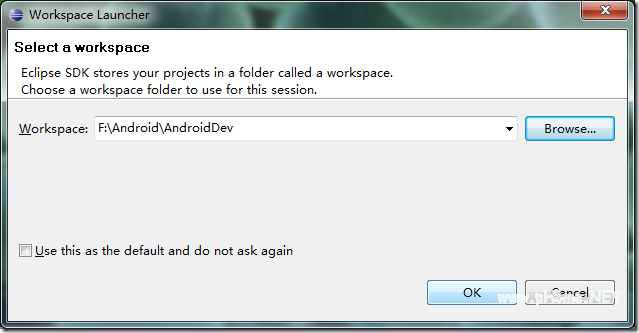
看到如下界面,Eclipse 安装完毕
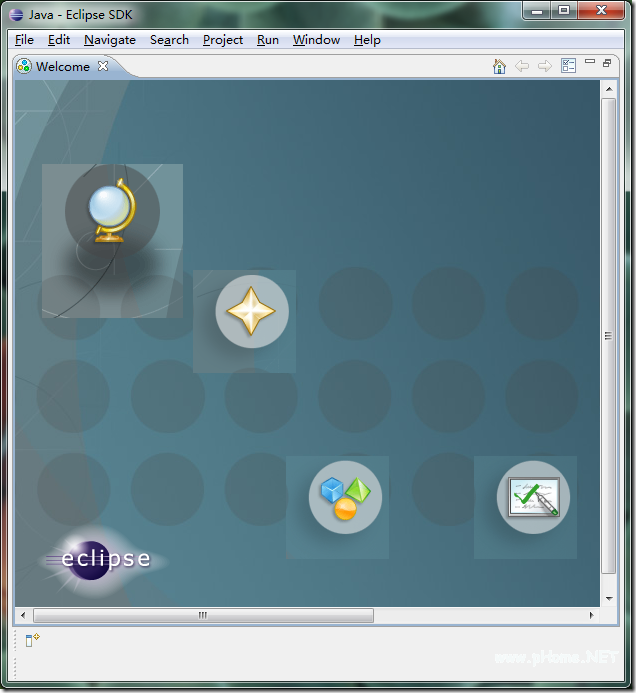
3、安装 android-sdk-windows-1.5_r3.zip
Android SDK 同 Eclipse 一样,直接解压缩就可以,我把解压缩到文件夹 F:Android 中
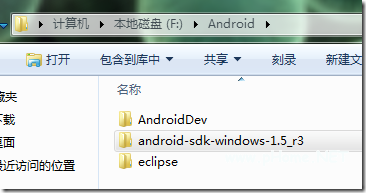
将Android SDK中的tools绝对路径添加到系统PATH中。
打开“系统属性”选择“环境变量”
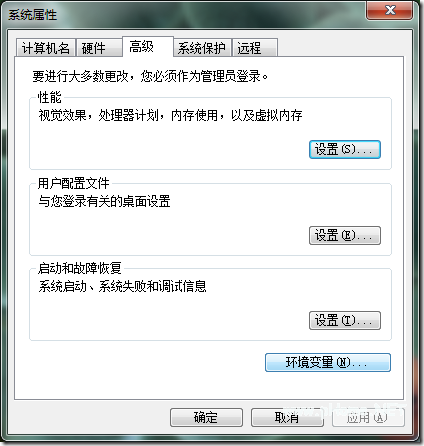
添加环境变量PATH 值为SDK中tools的绝对路径,如下图
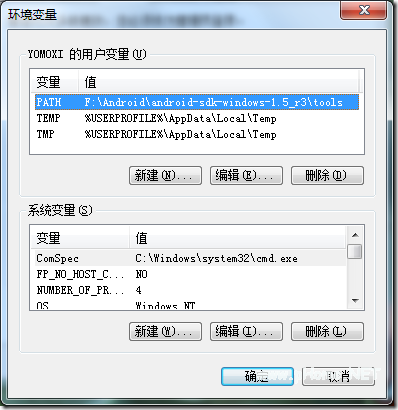
“确定”后,重新启动计算机。
重启计算机以后,进入cmd命令窗口,检查SDK是不是安装成功。
运行 android –h 如果有以下输出,表明安装成功。
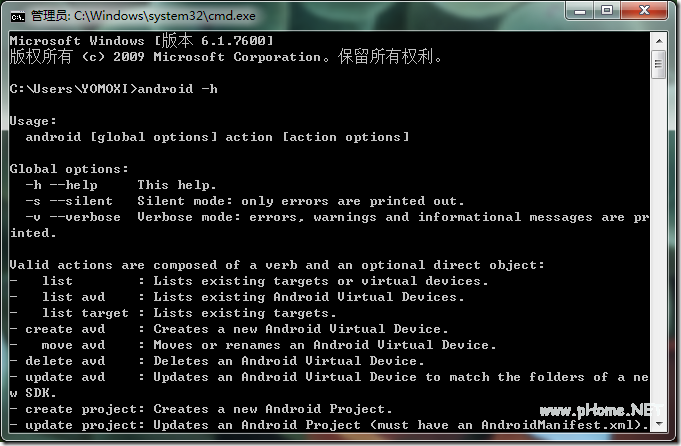
4、安装 Android Development Tools (ADT)
打开 Eclipse IDE
进入菜单中的 Help -> Software Updates
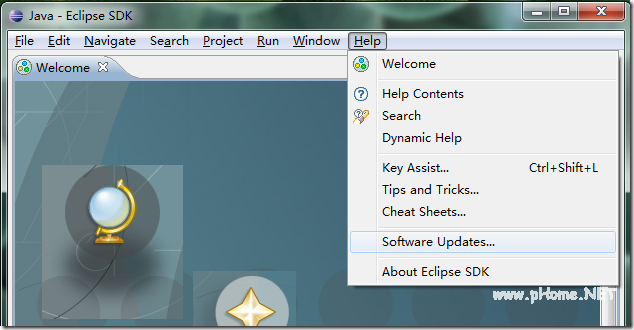
进入选项卡 Available Software -> Add Site –> Location:输入
http://dl-ssl.google.com/android/eclipse
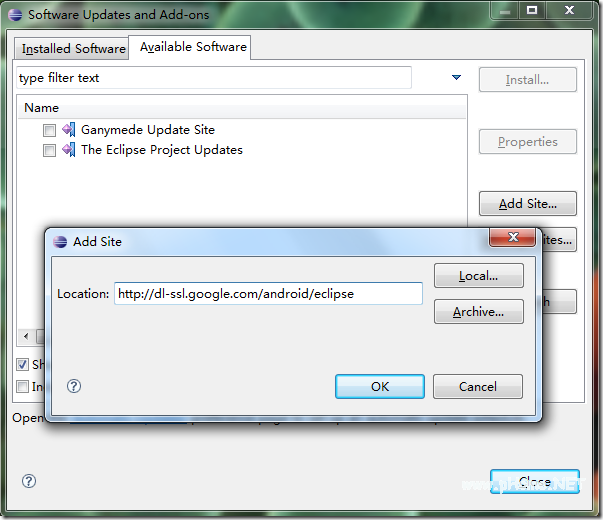
勾选 Android DDMS 和 Android Development Tools ,Install 如下图所示:
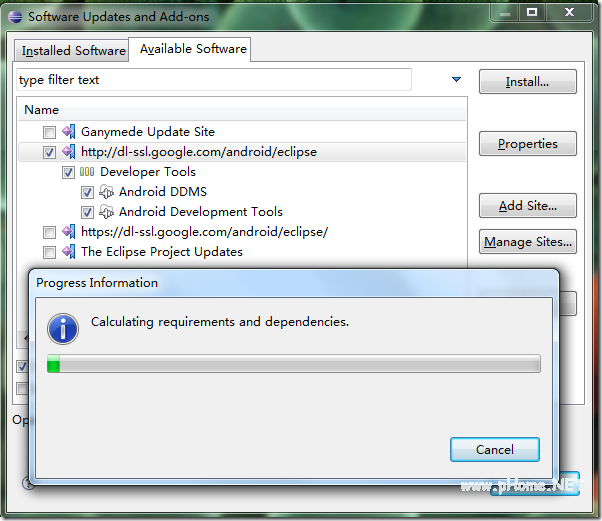







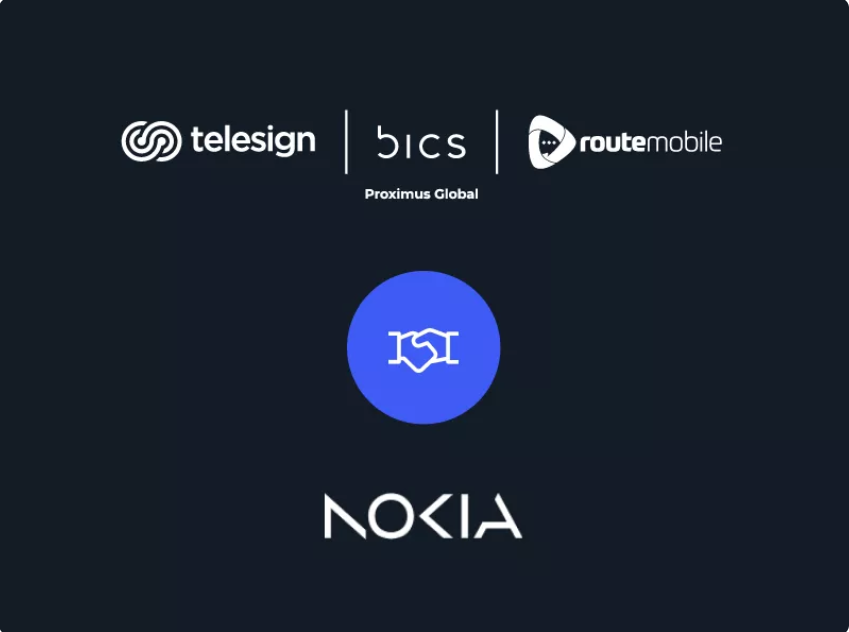


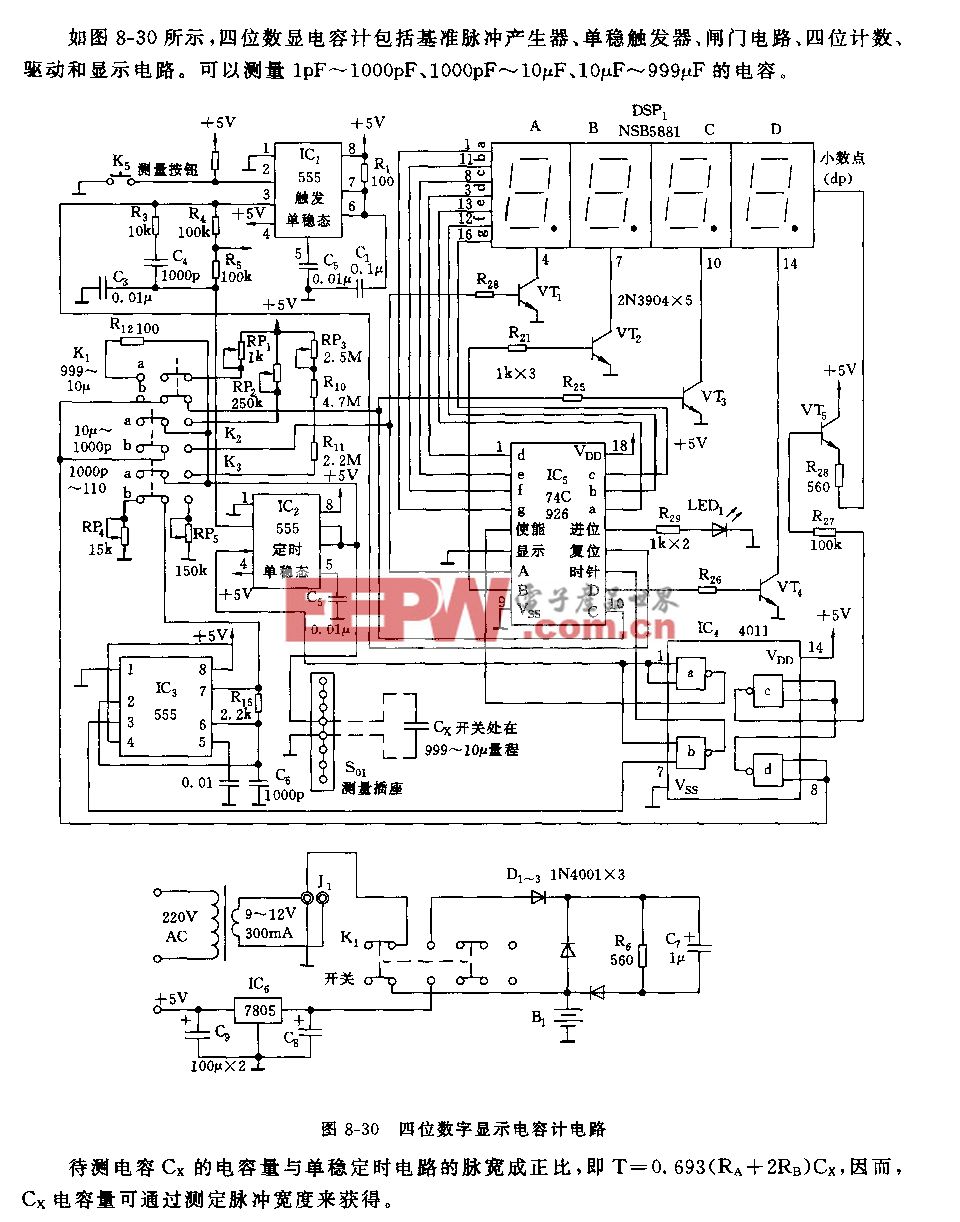

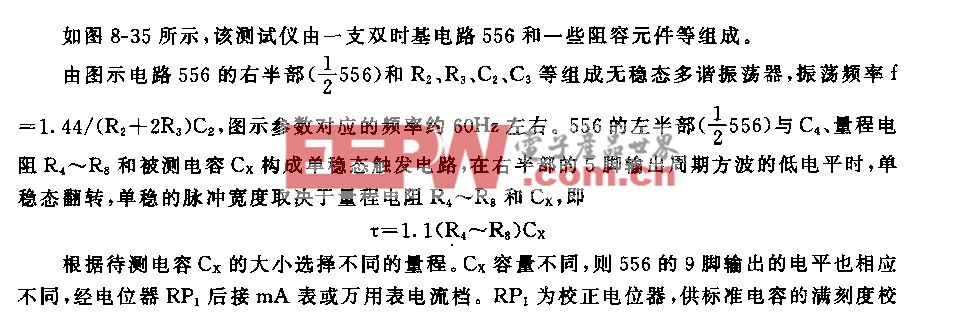



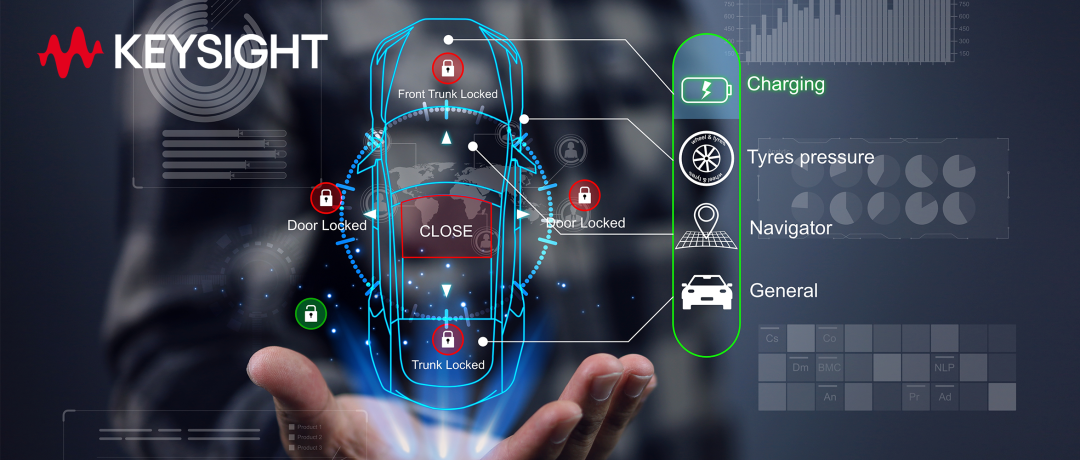

评论